音乐flac怎么转为mp3(如何把音乐flac转换成mp3)
音乐flac怎么转为mp3?有些小伙伴可能接触过flac音频文件,但是可能对它不是很了解,flac是一种无损压缩的音频格式,所以它的音质非常好,不过flac音频文件的体积也非常大,很多时候我们下载的无损音乐就是flac格式的。但是flac音频也有一定的弊端,因为使用率不大,导致很多设置不兼容这种音频格式,而且由于体积大,使用起来并不方便。
所以在对音频质量不高的情况时,很多人会将flac音频文件转换成mp3后再使用,因为mp3是目前最通用的音频格式,不存在任何兼容问题。所以今天小编的主要目的是教大家如何将flac音频文件转成mp3,一共4个操作步骤,请有音频转换需求的小伙伴仔细阅读哦。
需要使用的工具:优速音频处理器
工具下载地址:https://download.yososoft.com/YSAudio/YSAudio_TTY.exe
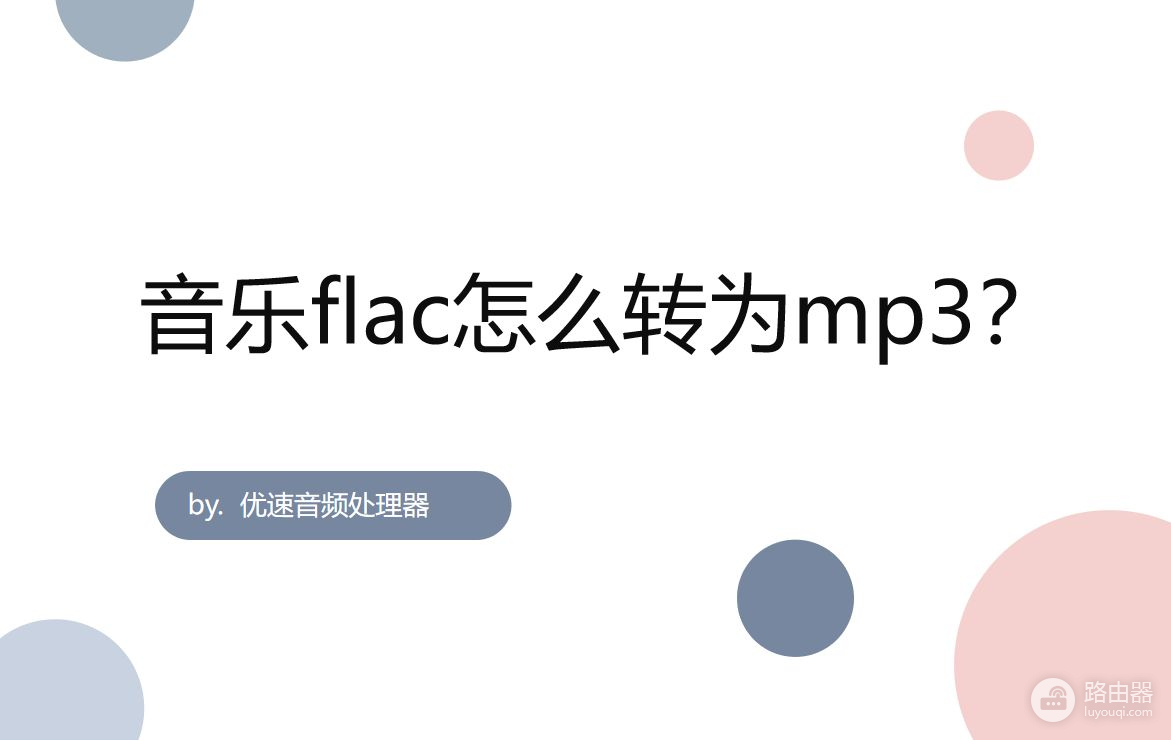
请看详细的转换步骤:
步骤1,先在电脑上下载并安装“优速音频处理器”工具软件,打开后选择左边最上面的【格式转换】功能选择,这里支持包括flac和mp3在内的二十多种音频格式的转换操作。
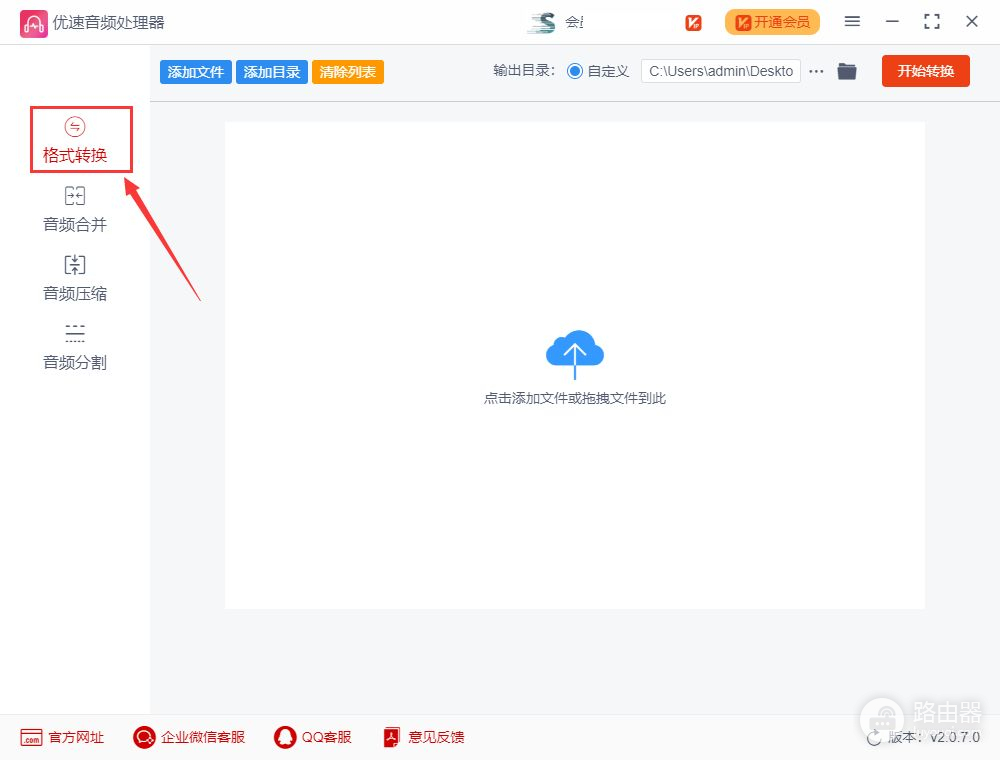
步骤2,点击【添加文件】蓝色按钮,将需要转换格式的flac音频文件导入到软件中,支持批量转换,可同时添加多个文件。然后在格式右边下拉框中选择“mp3”,这样flac就能转换成mp3啦。
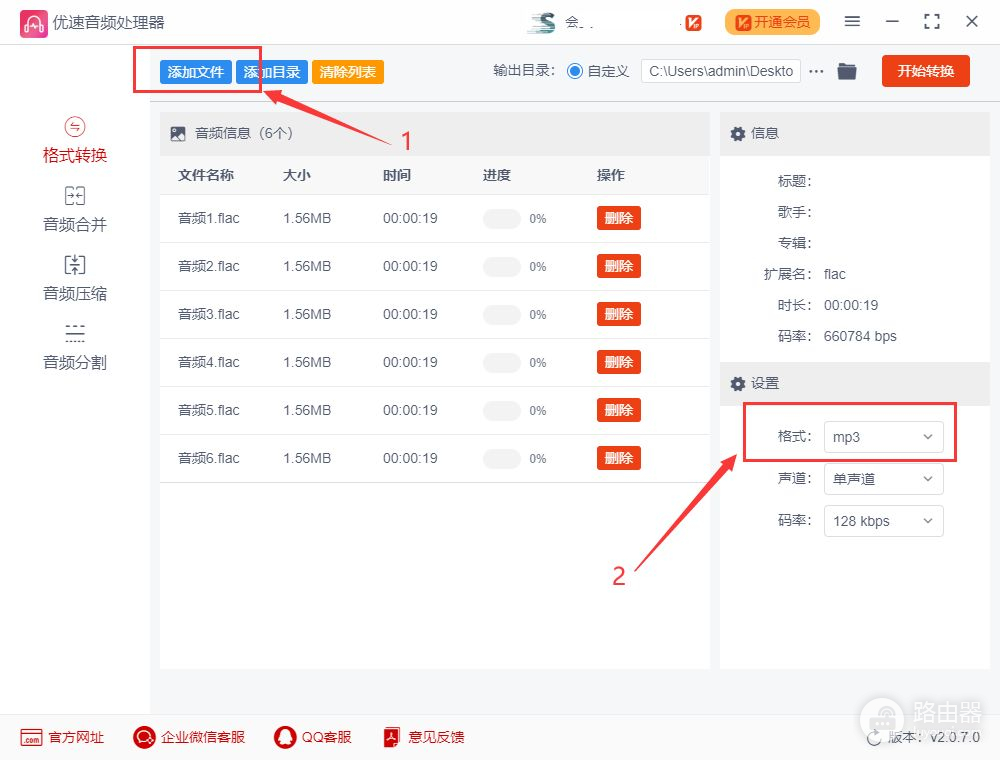
步骤3,选择输出目录文件夹,用以保存转换后的音频文件。最后点击右边的红色按钮启动格式转换,稍等片刻完成转换后,软件会自动弹出输出文件夹,转换成的mp3文件就全部保存在这里了。
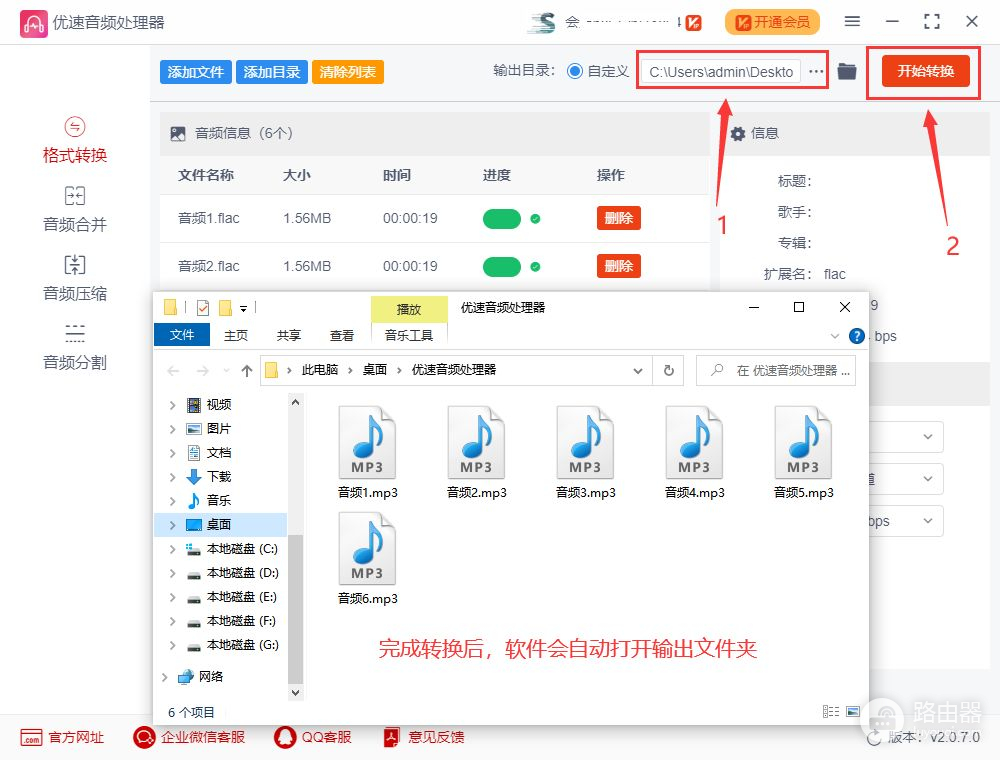
步骤4,从上面的案例结果可以看到,软件成功的将所有flac音频文件转成了mp3格式。
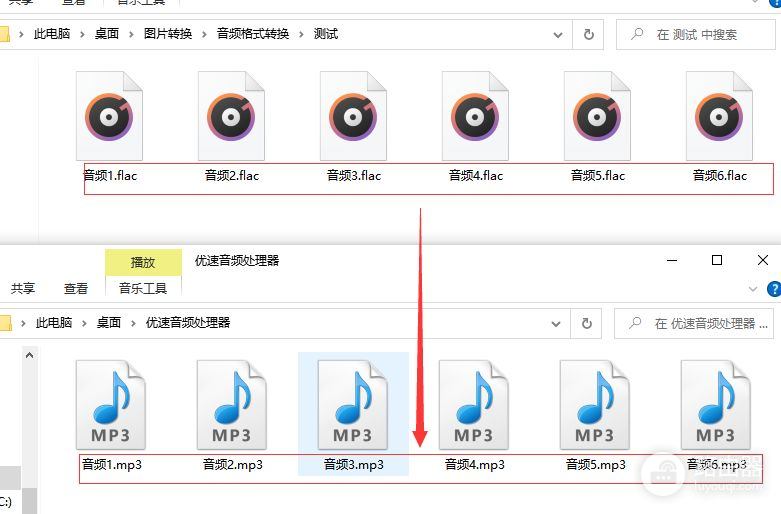
flac虽然是一种不错的音频文件,也比较的重要,但毕竟不是通用的音频格式,难免会遇到使用不兼容的情况,这时候我们可以将它转换成MP3后再打开使用,这是一个不错的选择,不过有些小伙伴对于如何转换还有很多的问号,所以小编对格式转换步骤做了详细的介绍,大家都看懂了吗?以上就是今天关于“音乐flac怎么转为mp3?”的详细介绍了,感谢大家的支持,记得帮忙分享和点赞哦!














